内容页运营
如下文档适用于产品、运营人员对内容页进行配置,技术对接请见技术文档
什么是内容页
内容页是小雅OS运营体系的重要功能,在喜马拉雅海量内容的基础上,为开发者提供触达用户的运营渠道,开发者接入获得了内容、运营能力。
开发者在开放平台完成内容页配置后,内容页将完整呈现在C端用户的手机助手上,帮助开发者实现活跃、时长的提升。
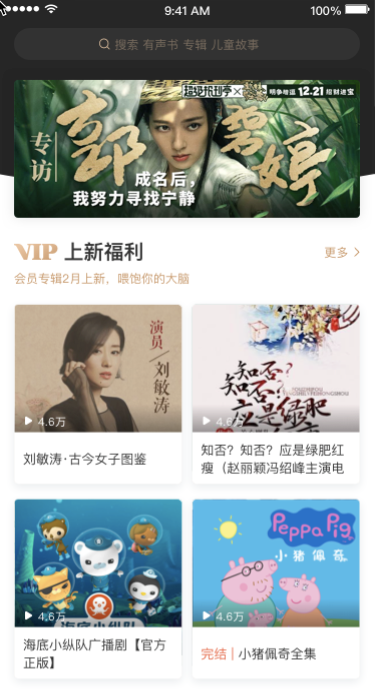
前端效果示意
如何启用内容页
只有手机端设备且设备类型为手机助手,才拥有内容页功能。小雅OS会根据其他设备类型的使用场景,陆续提供更多运营能力。
使用该功能要求开发者完成个人/企业开发者认证,认证通过后方可使用。
进入设备列表页后,点击手机助手设备的编辑按钮,进入设备配置页后点击云端服务-内容页配置 开始使用该功能。

内容页配置教程
基础概念
模块:模块是搭建页面的骨架,一个完整内容页是由多个模块自上而下组合而成的,搜索、banner、卡片都是模块。
模块数据:模块数据是模块的血肉,在通过模块搭建了页面后,还要分别向模块内填充具体数据,模块嵌套着模块数据,当前大多场景下模块数据等同于喜马拉雅的音频资源,模块、模块数据有分别的功能配置。
小雅推荐内容页与自运营内容页:两者均能提供完整的内容页配置,展现在C端用户侧,开发者可根据需求自由选择和切换。两者关键区别在于开发者运营成本上,小雅推荐内容页是官方提供的免费内容页配置,但开发者无法进行任何干预;自运营内容页则需要开发者投入运营资源自主配置,实现定制化。
小雅推荐内容页
小雅推荐内容页有两种使用场景,对应操作方法如下:
场景一:开发者将运营完全托管给小雅OS
启用内容页配置后,默认会选择“小雅推荐内容页”。如开发者选择了“自运营内容页”,可以通过“一键应用”功能切换回小雅推荐内容页,显示“当前应用中”时,前端内容页效果即等同于平台中的“小雅推荐内容页”(注:选择应用小雅推荐内容页后,开发者无法干预页面配置)
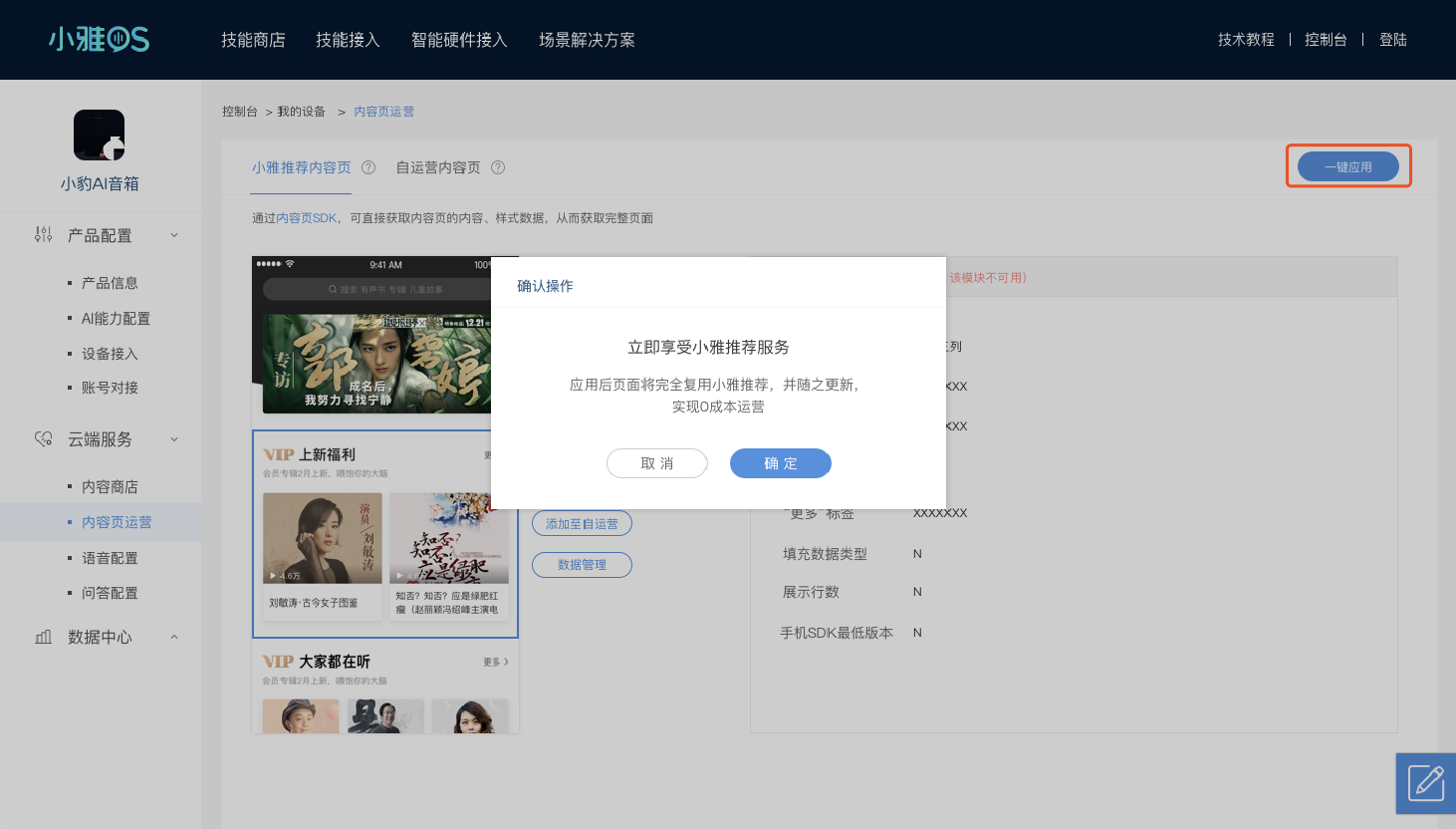
场景二:开发者将部分模块复制到“自运营内容页”中
不论开发者当前应用的是“小雅推荐”还是“自运营”,均可进入“小雅推荐内容页”查看所有模块及模块数据,将认为可以复用的模块(含模块数据)复制到“自运营内容页”中,复制完成后的模块在“自运营内容页”中可以自行二次编辑。
开发者在页面中可以点击任意模块,点击后右侧会露出“添加至自运营、数据列表”按钮以及该模块的详情。点击“数据列表”可查看该模块下的所有模块数据,点击“添加至自运营”会将该模块复制到“自运营内容页”中,同一模块允许添加多次。
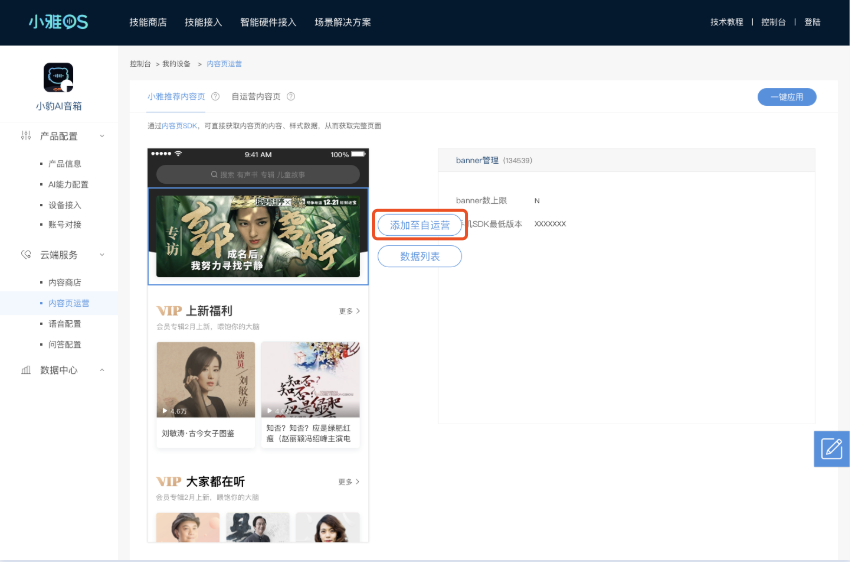
自运营内容页
自运营内容页可根据开发者需求自行搭建,其中模块数据均取自喜马拉雅,且内容范围受当前设备云端服务-内容商店 中勾选的内容分类限制,该内容分类与喜马拉雅官网内容分类一致,只有在内容商店中开启后才能添加对应分类下的数据。
(注:为保证最终内容页质量,部分模块会被锁定无法编辑,如搜索模块大多情况是锁定在最上层的)
获取喜马拉雅数据id
在多种模块中都会涉及到“添加内容id/专辑id”,均指的是喜马拉雅的专辑id,专辑id的获取方法如下。
进入喜马拉雅官网https://www.ximalaya.com/,通过列表或搜索等功能找到目标专辑,打开专辑后通过浏览器中的详细地址获取专辑id。
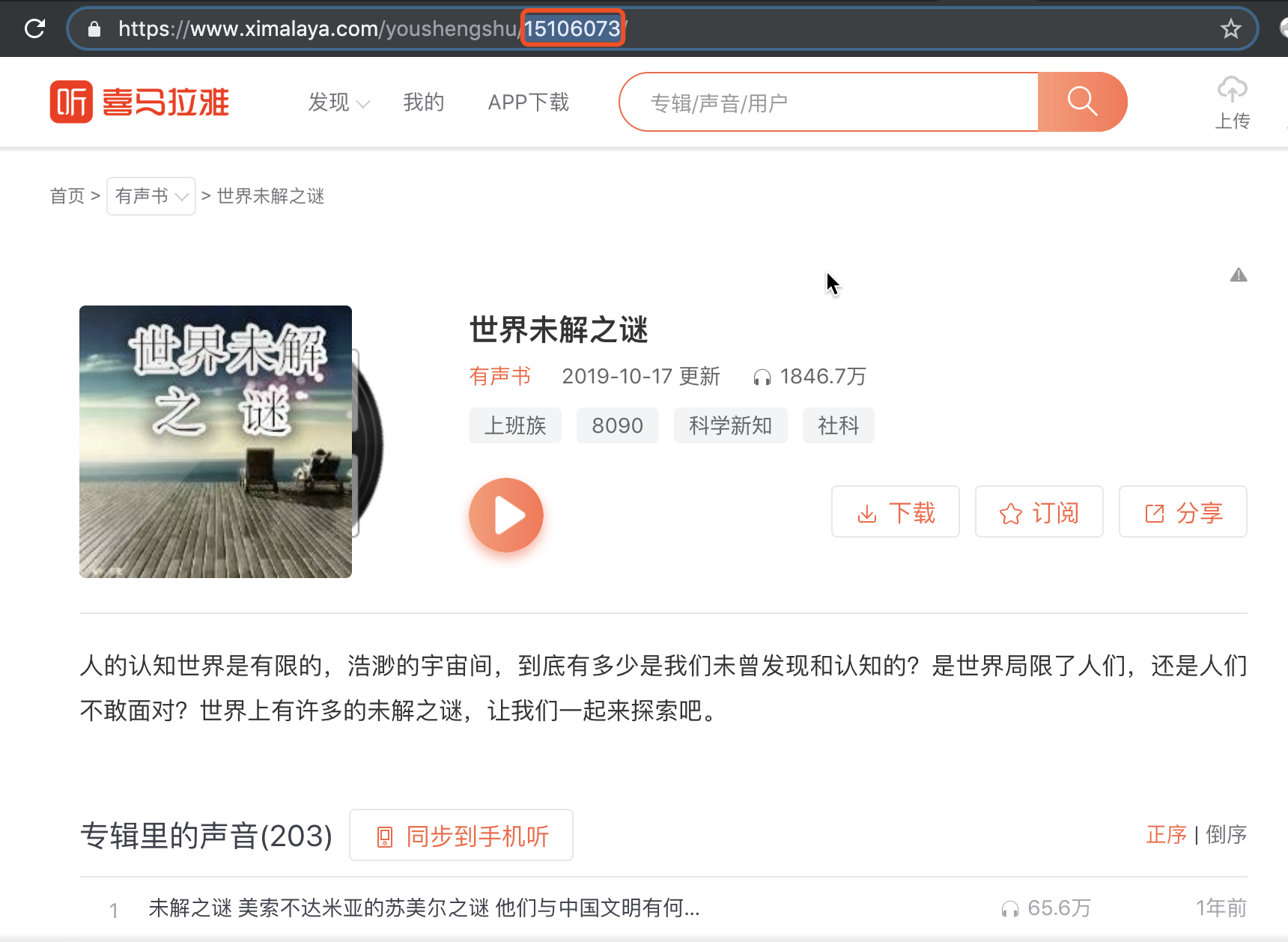
添加模块
点击预览页底部的添加按钮,预览页中会即时显示添加的模块,在右侧填写模块信息后点击底部保存按钮,即完成了模块的添加,模块完成添加后才能进行模块数据的配置。
搜索模块只能添加一个且强制在最上方,banner模块只能添加一个且强制在第二个模块,卡片模块的添加不受限制,且支持自行调整顺序。
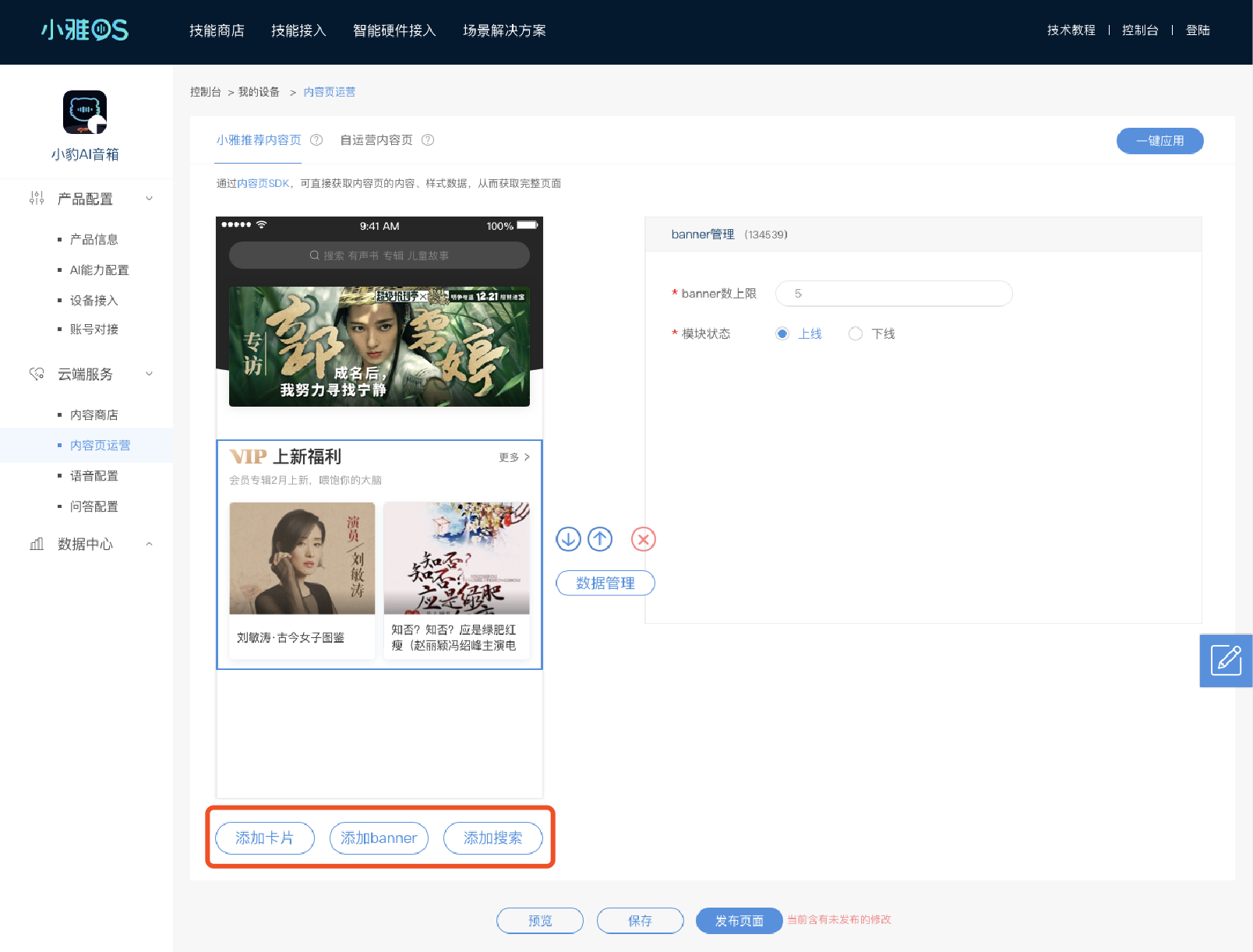
搜索模块配置
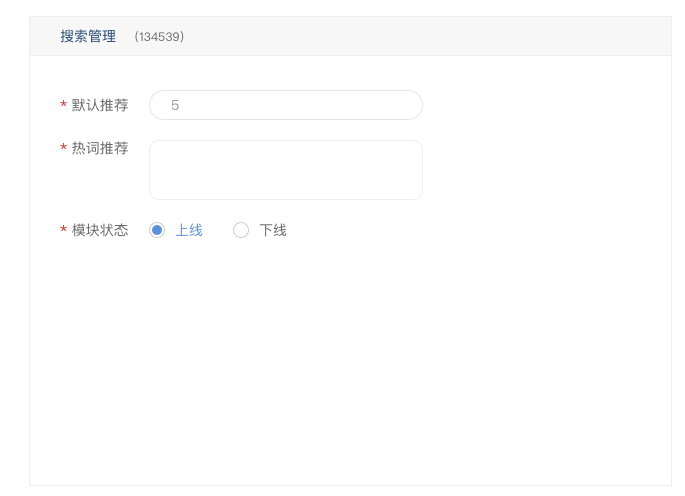
1、搜索模块支持删除,不支持上下移动
2、配置字段释义
| 字段 | 说明 |
|---|---|
| 模块id | 显示在“搜索管理”后面的数字即模块id |
| 默认推荐 | 显示在搜索栏中的文案 |
| 热词推荐 | 点击搜索栏会调起搜索页,在搜索页会显示此处配置的的搜索推荐词 |
| 模块状态 | 只有上线的数据才会在终端内容页上露出 |
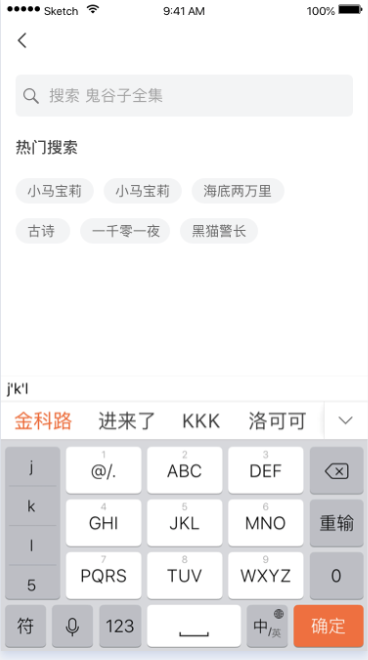
banner模块配置
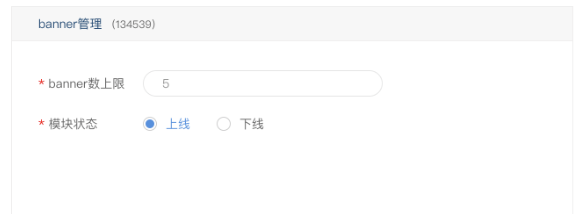
1、banner模块支持上下移动、删除,对模块内数据进行管理
2、配置字段释义
| 字段 | 说明 |
|---|---|
| 模块id | 显示在“ banner管理”后面的数字即模块id |
| banner数量 | 决定了在终端会展示几个banner |
| 模块状态 | 只有上线的数据才会在终端内容页上露出 |
3、模块数据管理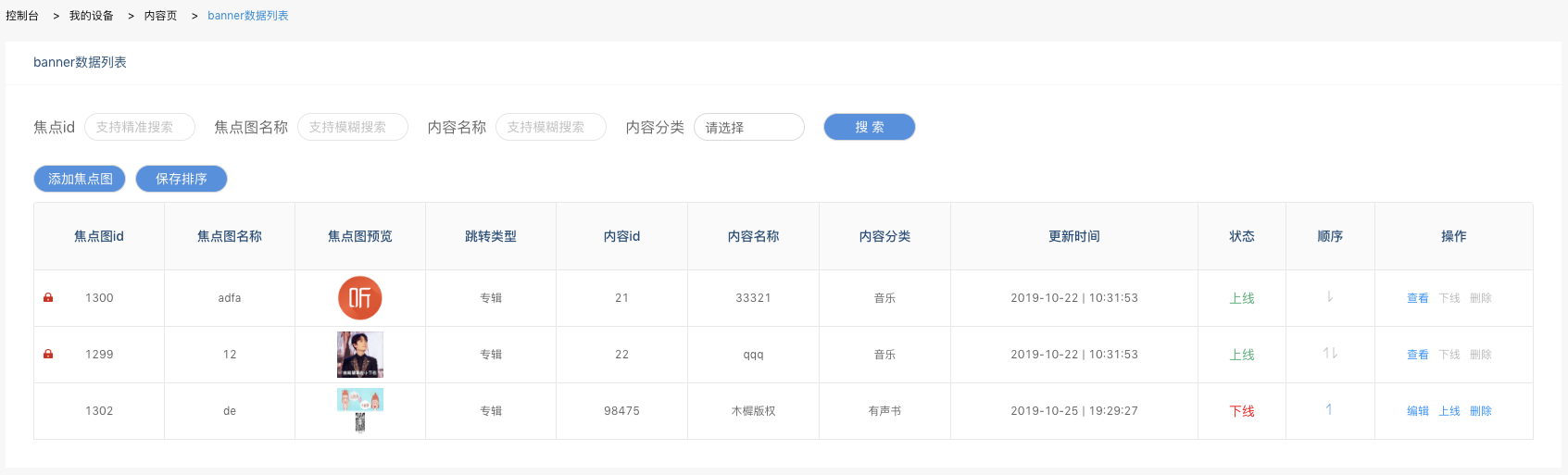
点击banner模块的数据管理,会进入banner的数据列表页,在该页面支持添加、编辑、删除、排序banner,下面对每个功能进行详细介绍。
一键应用:指的是将当前整个banner模块添加到自运营内容页中,包含banner模块中的数据,如果自运营内容页中已添加banner,那么将会被替换。
添加、编辑焦点图:配置字段释义如下 | 字段 | 赋值 | |:----|:----| | banner名称 | 仅用于后台辨识的名称,不在前端展示 | | banner图 | 限png/jpg/jpeg格式图片,最大不超过500K | | 专辑id | 点击banner跳转的专辑 填写的id会进行有效性的校验,包括在喜马拉雅状态是否正常、该专辑所属的分类在内容商店中是否开启 | | 内容名称 | 仅作为确认目标专辑的途径,不会在前端显示 | | 内容分类 | 仅作为确认专辑信息、确认目标专辑的途径,不会在前端显示 | | 排序 | 决定了该焦点图的排序,上线状态时生效 |
上下线:下线数据不会在终端显示
删除:删除数据不会在终端显示,且无法找回
上下移动与保存排序:进行上下移动后会露出保存排序按钮,点击后对干预的排序结果生效
关于锁定数据:banner数据中出现“锁”icon的,代表该数据为小雅推荐的数据,无法进行任何操作
卡片模块配置
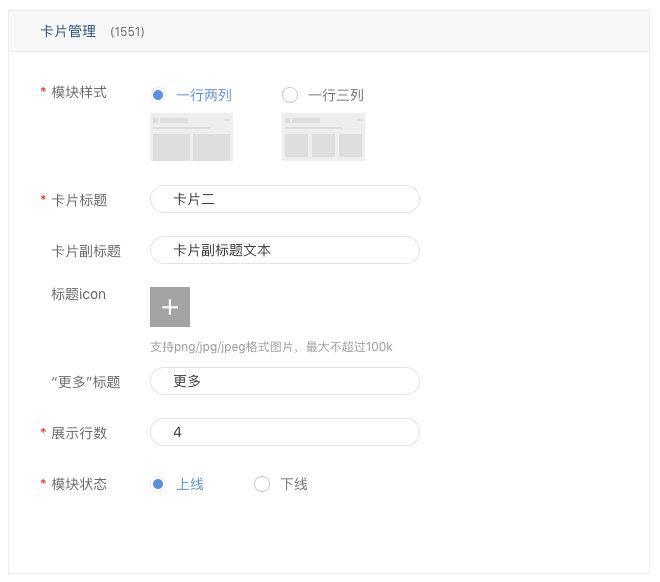
1、卡片模块支持上下移动、删除,对模块内数据进行管理
2、关于锁定数据:卡片模块出现“锁”icon的,代表该模块为小雅推荐的数据,无法进行任何操作(包括模块中的模块数据)
3、配置字段释义
| 字段 | 说明 |
|---|---|
| 模块id | 显示在“卡片管理”后面的数字即模块id |
| 卡片样式 | 决定了卡片模块的样式,目前支持一行两列、一行三列两种样式,默认一行两列 |
| 卡片标题 | 在前端展示的主标题 |
| 卡片副标题 | 在前端展示的副标题,不填则不展示 |
| 标题icon | 在前端主标题前面展示的icon 限png/jpg/jpeg格式图片,最大不超过100K |
| ”更多“标题 | 前端展示的“更多”入口的文案,如可以修改为“more” |
| 展示行数 | 在卡片样式的基础上决定了展示几行,填写的行数必须为≥1且<10的整数 |
| 模块状态 | 只有上线的数据才会在终端内容页上露出 |
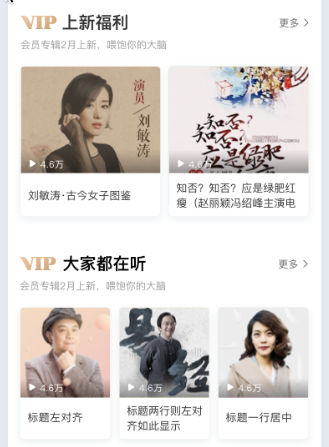
4、模块数据管理
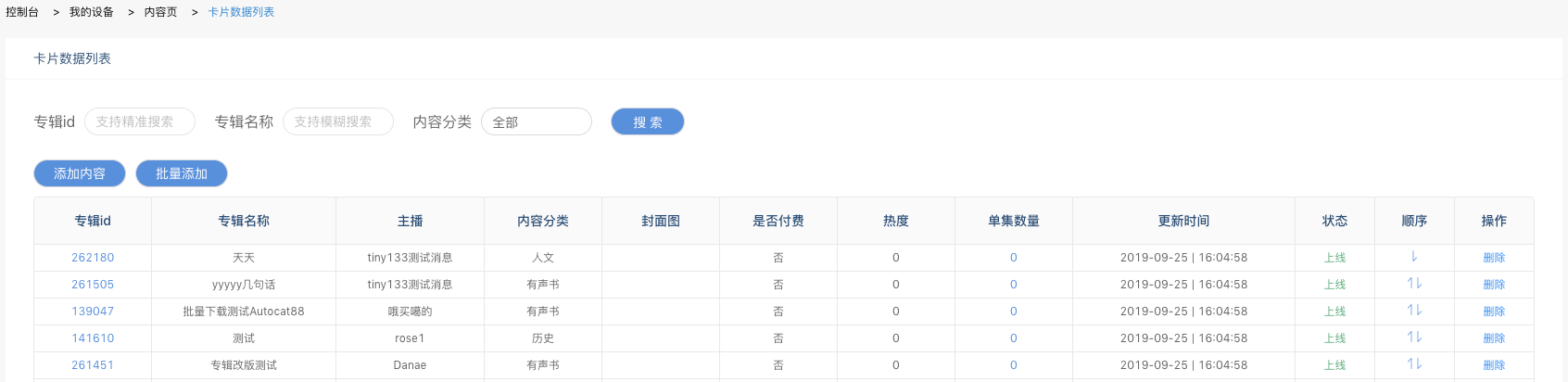
点击卡片模块的数据管理,会进入卡片的数据列表页,在该页面支持添加、批量添加、删除、排序,下面对每个功能进行详细介绍。
- 添加内容:点击弹出弹框,直接填写id即可,保存时会进行内容状态是否正常、该专辑所属的分类在内容商店中是否开启的校验
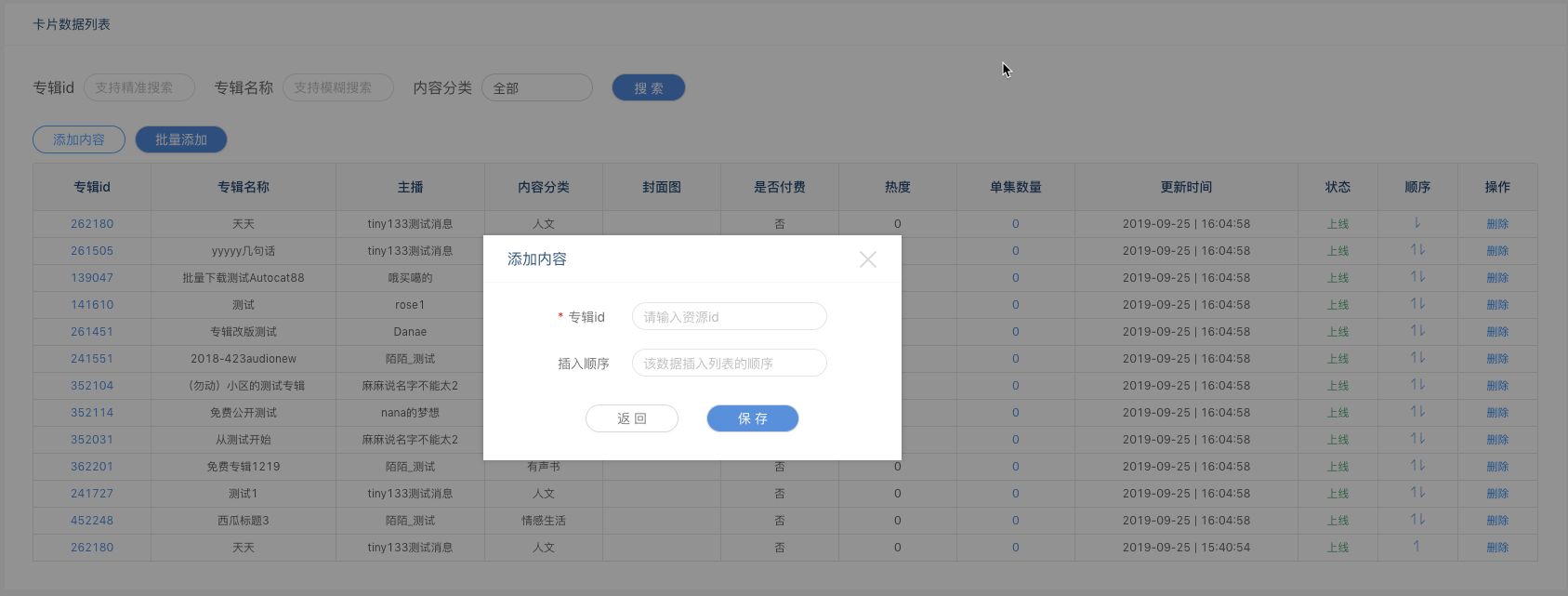
- 批量添加:点击进入批量添加页,批量添加分为模糊搜索(左)、精准添加(右)两种方式,两者互斥,点击各自对应的搜索按钮才会出搜索结果。
- 模糊搜索会将符合条件的数据在下方展示,主动勾选后点击“确认添加”完成操作
- 精准搜索输入专辑id后点击搜索,表中即显示且默认勾选对应数据。精准搜索支持添加多个,中间用逗号(英文)隔开
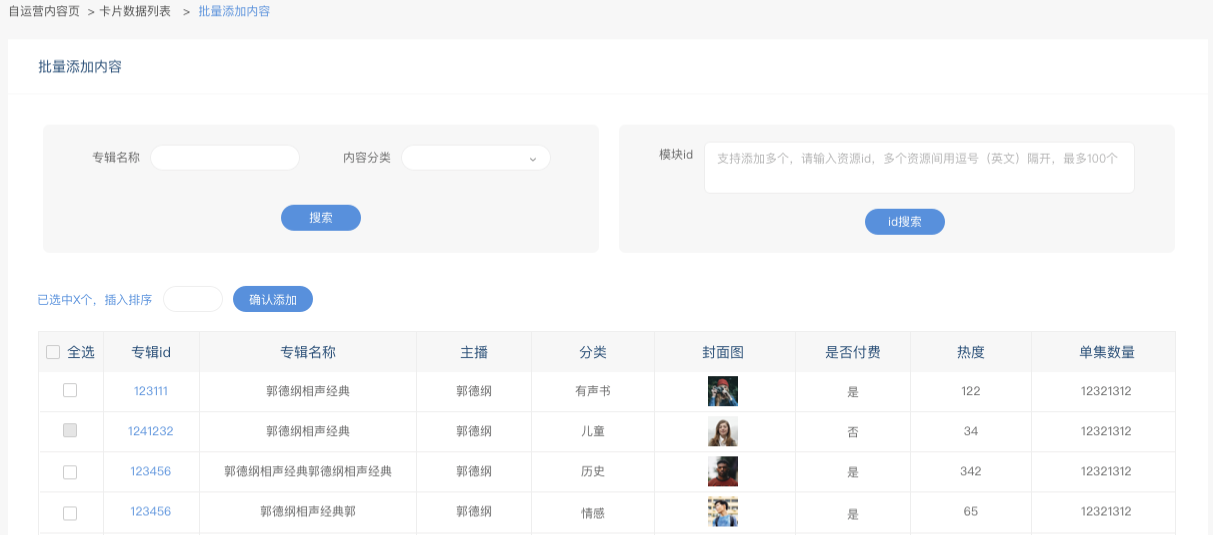
- 上下线:展示的是该数据在喜马拉雅的状态,并会保持状态的同步,下线数据不会在终端显示
- 删除:删除数据不会在终端显示,且无法找回
- 上下移动与保存排序:进行上下移动后会露出保存排序按钮,点击后对干预的排序结果生效
保存与发布
1、保存:点击保存会将本次所有操作结果进行保存,再次进入内容页时平台上会显示最后保存的数据,但线上内容页仍会使用最后发布的数据。
2、发布:对最后一次保存的结果进行发布,发布后在前端生效。(注:未保存的内容发布后无法在前端生效!)